"Marvel Rivals" ซีซั่น 0 "Rise of Doom" ได้รับการตอบรับอย่างดี ผู้เล่นคุ้นเคยกับแผนที่ ฮีโร่ และทักษะต่างๆ และค้นพบตัวละครที่เหมาะกับสไตล์การเล่นของพวกเขามากที่สุด อย่างไรก็ตาม เมื่อผู้เล่นเล่นเกมและเริ่มแข่งขันในโหมดการแข่งขันจัดอันดับ ผู้เล่นบางคนเริ่มสังเกตเห็นว่าพวกเขาควบคุมเป้าหมายของตนได้จำกัดมาก <>
หากคุณพบว่าตัวเองหงุดหงิดและไม่สบายใจกับเป้าหมายของคุณเมื่อคุณปรับตัวเข้ากับ Marvel Rivals และตัวละครที่หลากหลาย คุณไม่ได้อยู่คนเดียว ในความเป็นจริง ผู้เล่นหลายคนได้เริ่มใช้วิธีแก้ไขง่ายๆ เพื่อปิดการใช้งานหนึ่งในสาเหตุหลักของการเล็งที่ไม่ตรง หากคุณสงสัยว่าเหตุใดเป้าหมายของคุณจึงคลาดเคลื่อนเล็กน้อย และจะแก้ไขได้อย่างไร โปรดอ่านคำแนะนำต่อไปนี้ <>วิธีปิดการใช้งานการเร่งความเร็วของเมาส์และการปรับให้เรียบของ crosshair ใน Marvel Rivals
ใน Marvel Rivals คุณลักษณะที่เรียกว่าการเร่งความเร็วของเมาส์/การเล็งให้ราบรื่นจะถูกเปิดใช้งานตามค่าเริ่มต้น ต่างจากวิดีโอเกมอื่น ๆ ขณะนี้ไม่มีการตั้งค่าในเกมให้เปิดหรือปิดใช้งานคุณสมบัตินี้ แม้ว่าการเร่งความเร็วเมาส์/การปรับทางเดินให้เรียบนั้นมีประโยชน์อย่างยิ่งสำหรับผู้เล่นที่ใช้คอนโทรลเลอร์ แต่ผู้เล่นเมาส์และคีย์บอร์ดมักชอบที่จะปิดมัน เนื่องจากจะทำให้การยิงที่รวดเร็วและความคล่องตัวในการเล็งเป้าหมายยากขึ้นอย่างน่าเชื่อถือ โดยพื้นฐานแล้ว ผู้เล่นบางคนอาจชอบที่จะเปิดใช้งาน ในขณะที่บางคนชอบที่จะปิดการใช้งาน ทุกอย่างขึ้นอยู่กับแต่ละบุคคลและประเภทของฮีโร่ที่พวกเขาเล่น <> โชคดีที่มีการแก้ไขง่ายๆ ที่ผู้เล่นสามารถดำเนินการบนพีซีได้อย่างง่ายดายเพื่อปิดคุณสมบัตินี้และเปิดใช้งานการป้อนข้อมูลด้วยเมาส์ที่มีความแม่นยำสูง โดยการเปลี่ยนไฟล์การตั้งค่าเกมด้วยตนเองโดยใช้แอปพลิเคชันแก้ไขข้อความ เช่น Notepad ผู้เล่นไม่ต้องกังวล การดำเนินการนี้ไม่ถือเป็นการม็อด/การโกง คุณเพียงแค่ปิดการตั้งค่าที่เกมส่วนใหญ่มีตัวเลือกในการเปิด/ปิดใช้งานอยู่แล้ว แทนที่จะติดตั้งไฟล์เพิ่มเติมหรือเปลี่ยนแปลงข้อมูลอย่างมาก โดยเฉพาะอย่างยิ่ง ไฟล์เกมนี้จะได้รับการอัปเดตทุกครั้งที่คุณเปลี่ยนการตั้งค่าในเกม Marvel Rivals (เช่น เป้าเล็งหรือความไว) ดังนั้น คุณจะเปลี่ยนหนึ่งในการตั้งค่าต่างๆ เหล่านี้ <>
 กระบวนการทีละขั้นตอนสำหรับการปิดการใช้งานการปรับให้เรียบของ crosshair/การเร่งความเร็วของเมาส์ใน Marvel Rivals
กระบวนการทีละขั้นตอนสำหรับการปิดการใช้งานการปรับให้เรียบของ crosshair/การเร่งความเร็วของเมาส์ใน Marvel Rivals
เปิดกล่องโต้ตอบเรียกใช้ (ปุ่มทางลัดคือ Windows R) <>
คัดลอกและวางเส้นทางด้านล่าง แต่แทนที่ "YOURUSERNAMEHERE" ด้วยชื่อผู้ใช้ที่คุณบันทึกข้อมูล <>C:UsersYourUSERNAMEHEREAppDataLocalMarvelSavedConfigWindows
- หากคุณไม่ทราบชื่อผู้ใช้ของคุณ คุณสามารถทำได้โดยไปที่ “พีซีเครื่องนี้”
- <> <> กด Enter จากนั้นจะแสดงตำแหน่งที่บันทึกการตั้งค่าระบบของคุณ คลิกขวาที่ไฟล์ GameUserSettings แล้วเปิดใน Notepad <>
- ที่ด้านล่างของไฟล์ ให้คัดลอกและวางบรรทัดโค้ดต่อไปนี้:
-
<>
[/script/engine.inputsettings]
- < “Windows” < “用户” 来查找。
- bViewAccelerationEnabled=False
ตอนนี้ให้บันทึกและปิดไฟล์ ตอนนี้คุณได้ปิดการใช้งานการปรับให้เรียบและการเร่งความเร็วของเมาส์สำหรับเกม Marvel Rivals ของคุณสำเร็จแล้ว นอกจากนี้ คุณสามารถเพิ่มบรรทัดที่สองของโค้ดด้านล่างโค้ดที่คุณเพิ่มไว้ก่อนหน้านี้เพื่อแทนที่ลำดับการประมวลผลการเล็งอื่นๆ และตรวจสอบให้แน่ใจว่าอินพุตเมาส์ดั้งเดิมมีความสำคัญเหนือกว่า <>
[/script/engine.inputsettings]
bEnableMouseSmoothing=เท็จbViewAccelerationEnabled=False
bDisableMouseAcceleration=False
RawMouseInputEnabled=1
 บ้าน
บ้าน  การนำทาง
การนำทาง






 บทความล่าสุด
บทความล่าสุด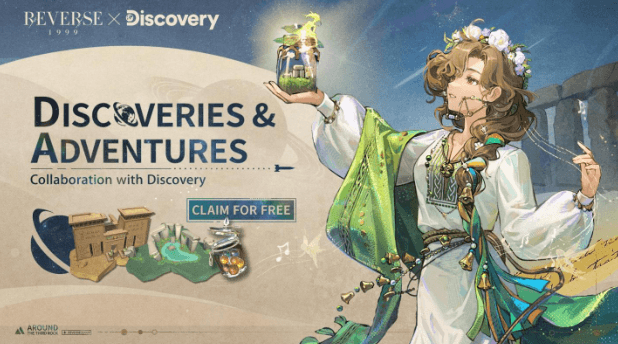
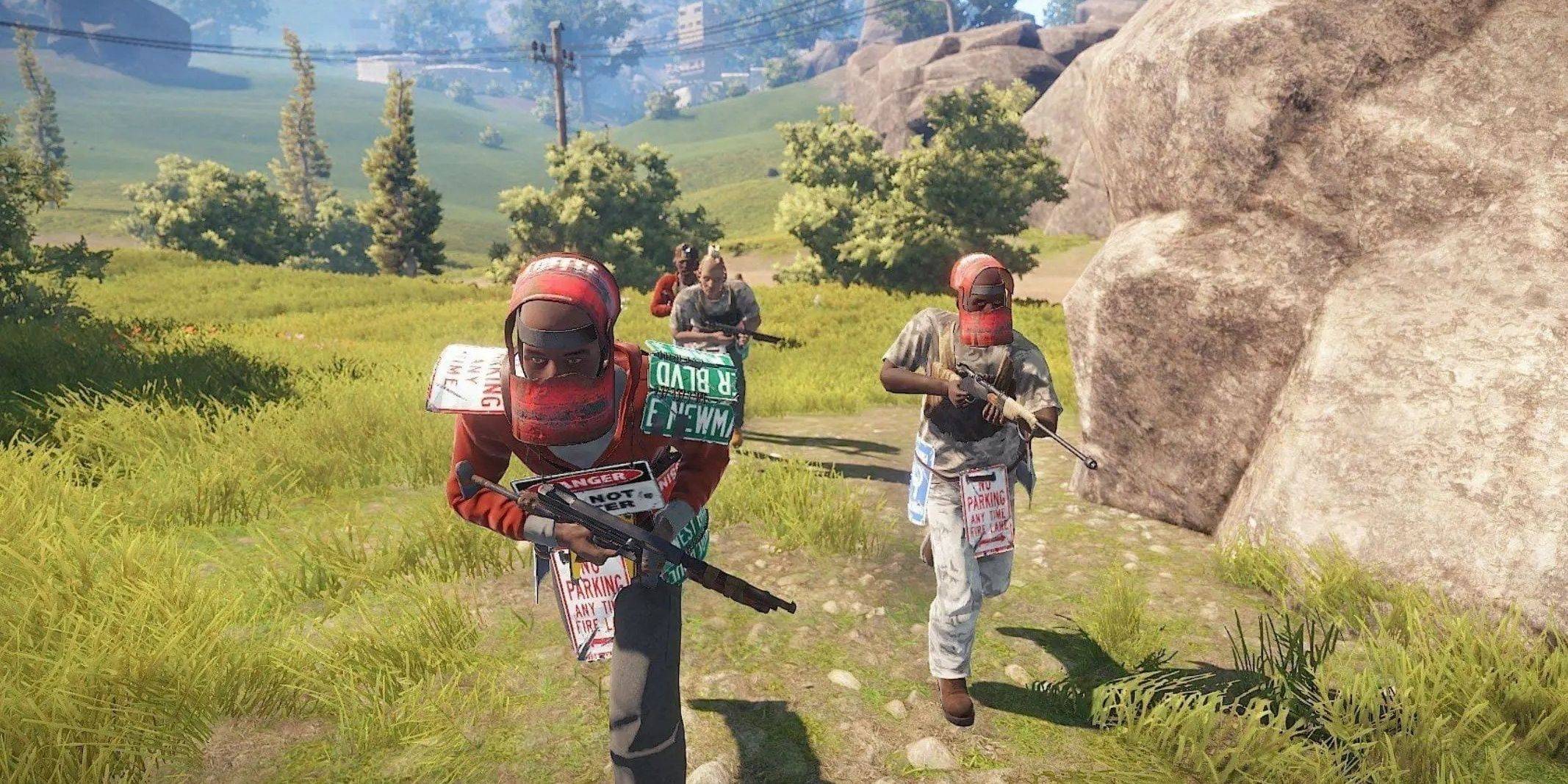









 เกมส์ล่าสุด
เกมส์ล่าสุด












